Ten en cuenta las siguientes prácticas recomendadas cuando diseñes experiencias de acceso.
Cómo usar el Administrador de credenciales
Cada uno de los métodos de autenticación integrados de Credential Manager es completamente independiente y solo requiere el reloj del usuario y una conexión de datos para la autenticación. Ningún otro método de autenticación puede ofrecer este beneficio.
Usa el Administrador de credenciales como base de tu solución de autenticación.
Opciones principales: Funciones integradas del Administrador de credenciales
Implementa llaves de acceso como la opción principal en Credential Manager para brindar seguridad y simplicidad de vanguardia a tus usuarios.
Implementa la experiencia completa agregando contraseñas y Acceder con Google también.
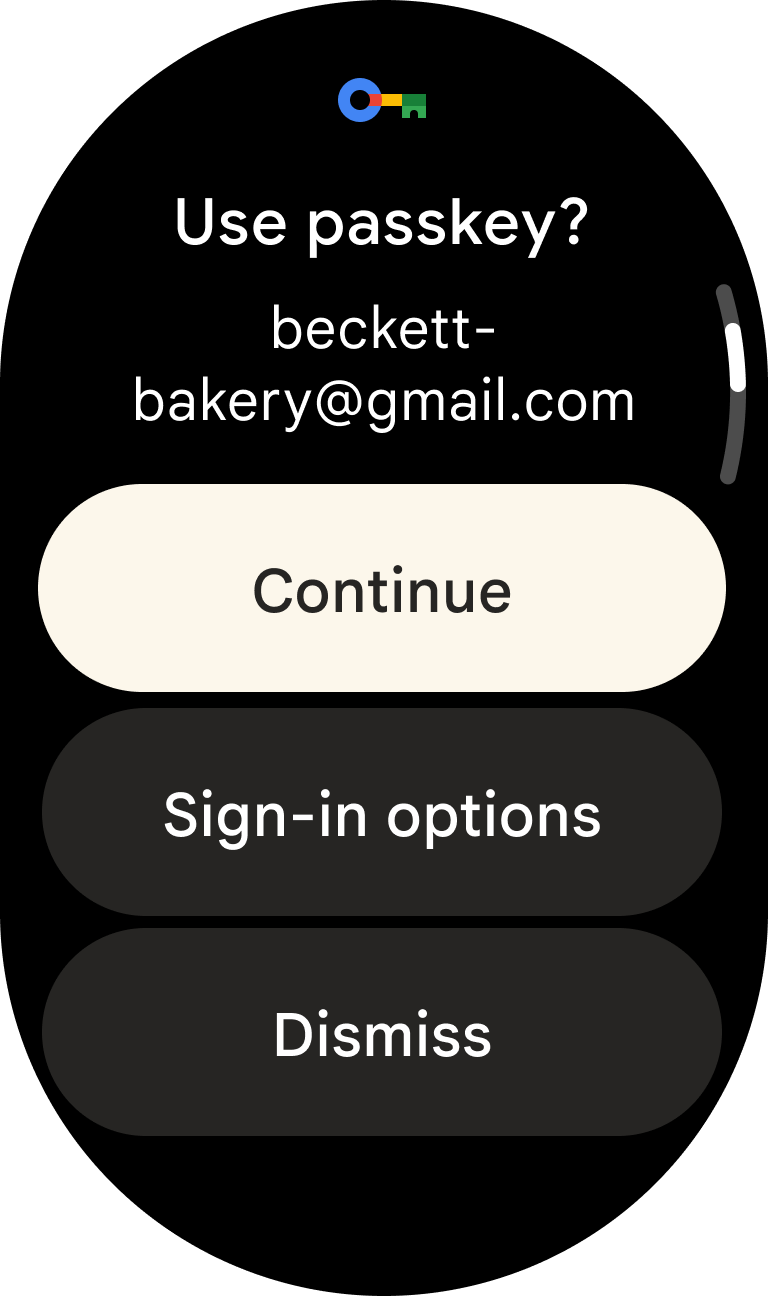
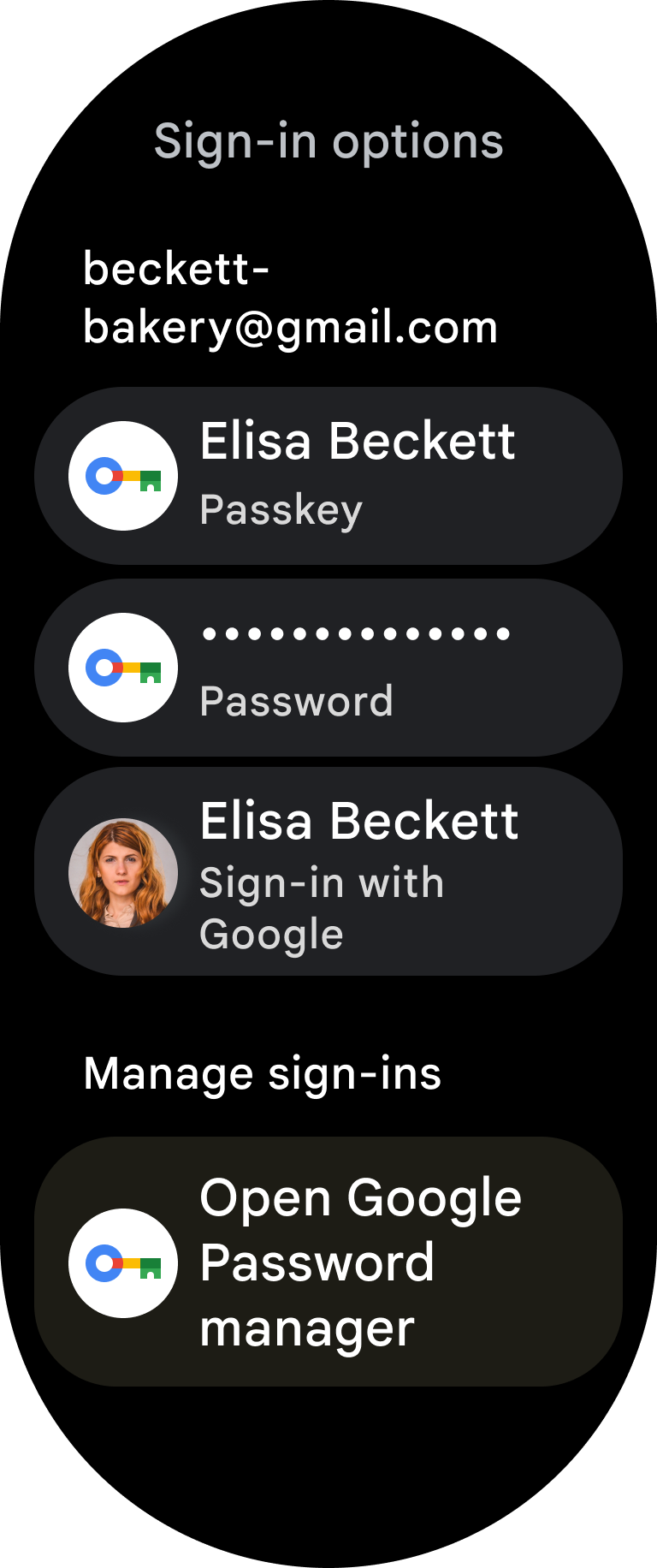
Opciones secundarias
Ofrece al menos una opción secundaria para controlar a los usuarios que descartan Credential Manager. Proporciona al menos dos opciones de acceso distintas en total.
Las apps sin varios métodos de acceso generan una experiencia del usuario difícil. Por ejemplo, una app que solo ofrece la opción "Acceder en el teléfono" falla si el usuario no tiene el teléfono cerca.
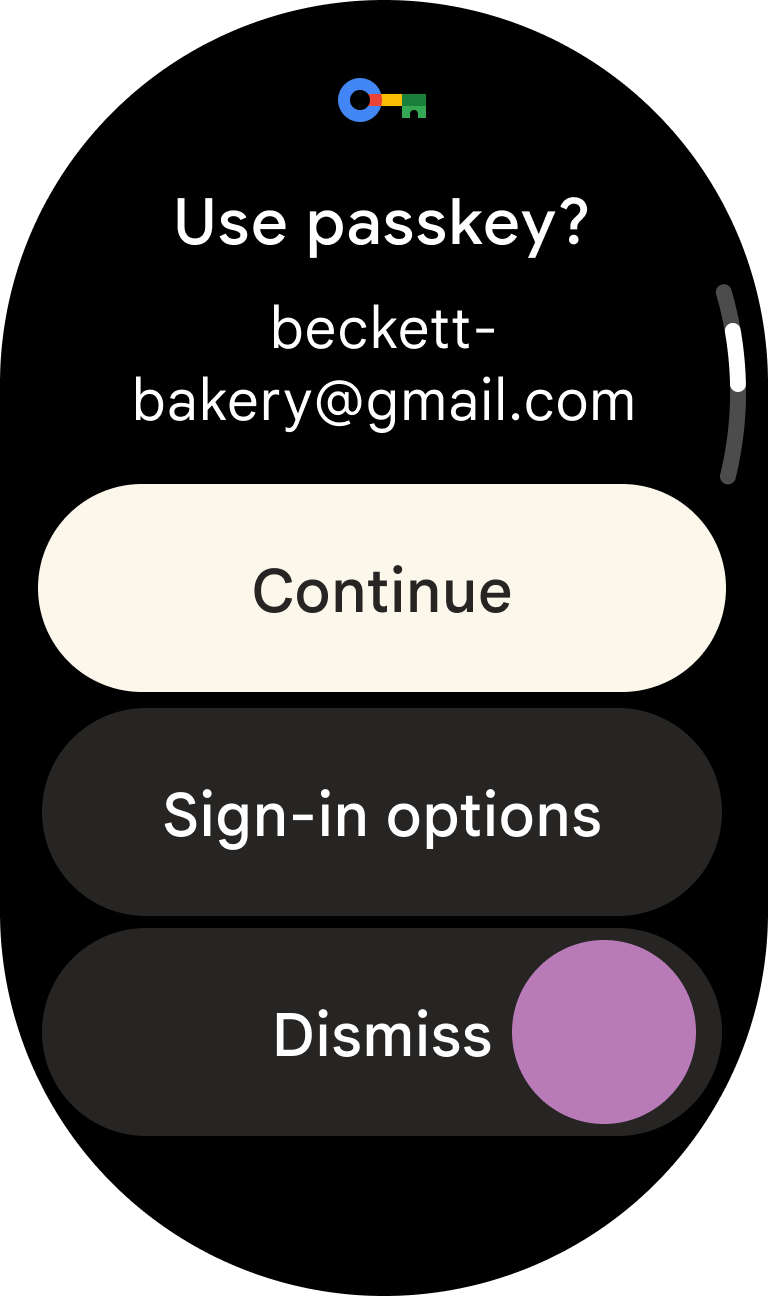
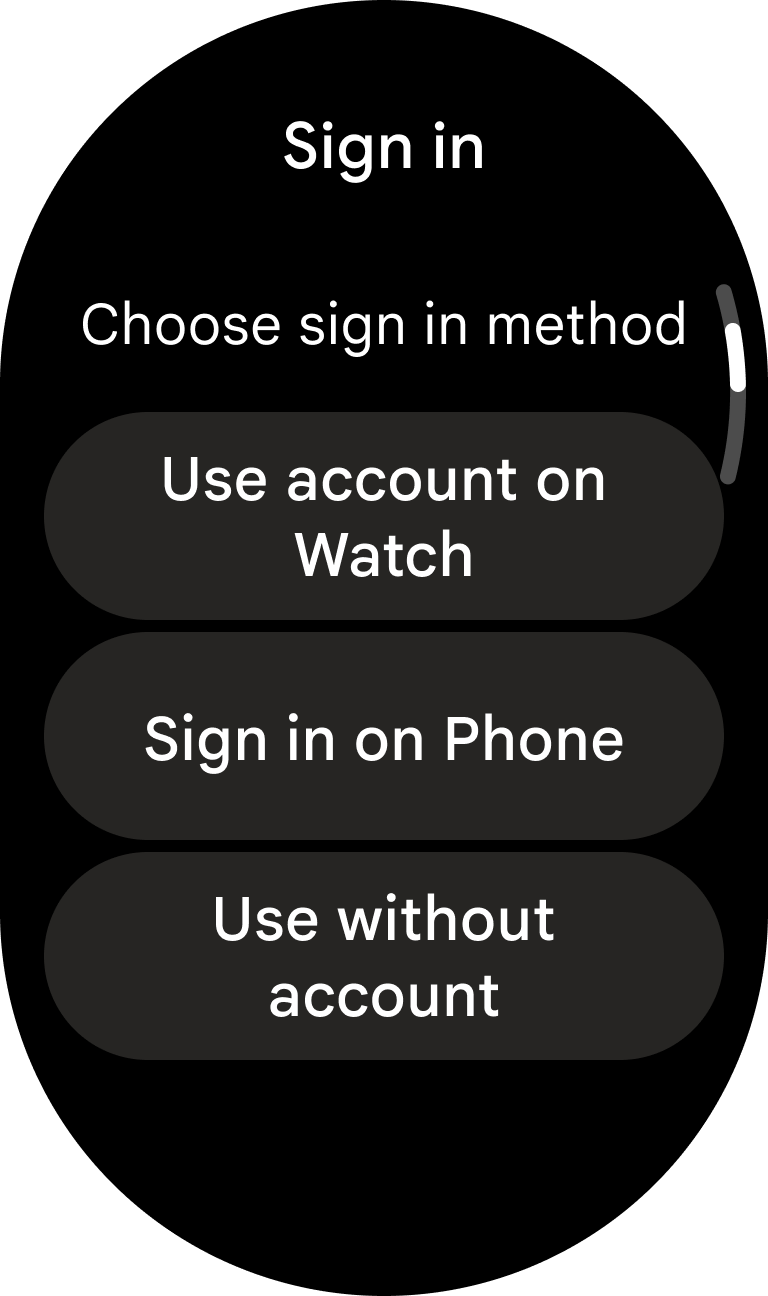
Caso especial: La autenticación automática de la capa de datos es la única opción secundaria aceptable para preceder al Administrador de credenciales en tu UX. Esto incluye varias advertencias importantes:
- Debes ofrecer al menos otro método de autenticación además de este, ya que solo funciona en relojes vinculados con una app para dispositivos móviles correspondiente instalada.
- Debes automatizar por completo el intercambio de tokens para el usuario y no debes presentarle ninguna IU de antemano. En otras palabras, debes hacer que el proceso de autenticación sea completamente automático desde la perspectiva del usuario.
- Si este método falla, significa que el usuario no accedió a un teléfono vinculado o que no hay ningún teléfono vinculado. No alertes al usuario sobre un intento fallido. En su lugar, navega directamente a Credential Manager.
Solicitar a los usuarios de forma correcta
En el caso de las apps que requieren acceso para todas las funciones, presenta inmediatamente Credential Manager como la primera pantalla para un usuario que no accedió, sin ninguna IU anterior.
En el caso de las apps que ofrecen funcionalidad sin acceso: Demora la presentación del Administrador de credenciales hasta que sea necesario. Proporciona tantas funciones como sea posible sin solicitar acceso. Cuando la autenticación sea esencial, muestra un botón de "acceder" para iniciar Credential Manager. Si falla el acceso, ofrece la opción para omitir la autenticación.
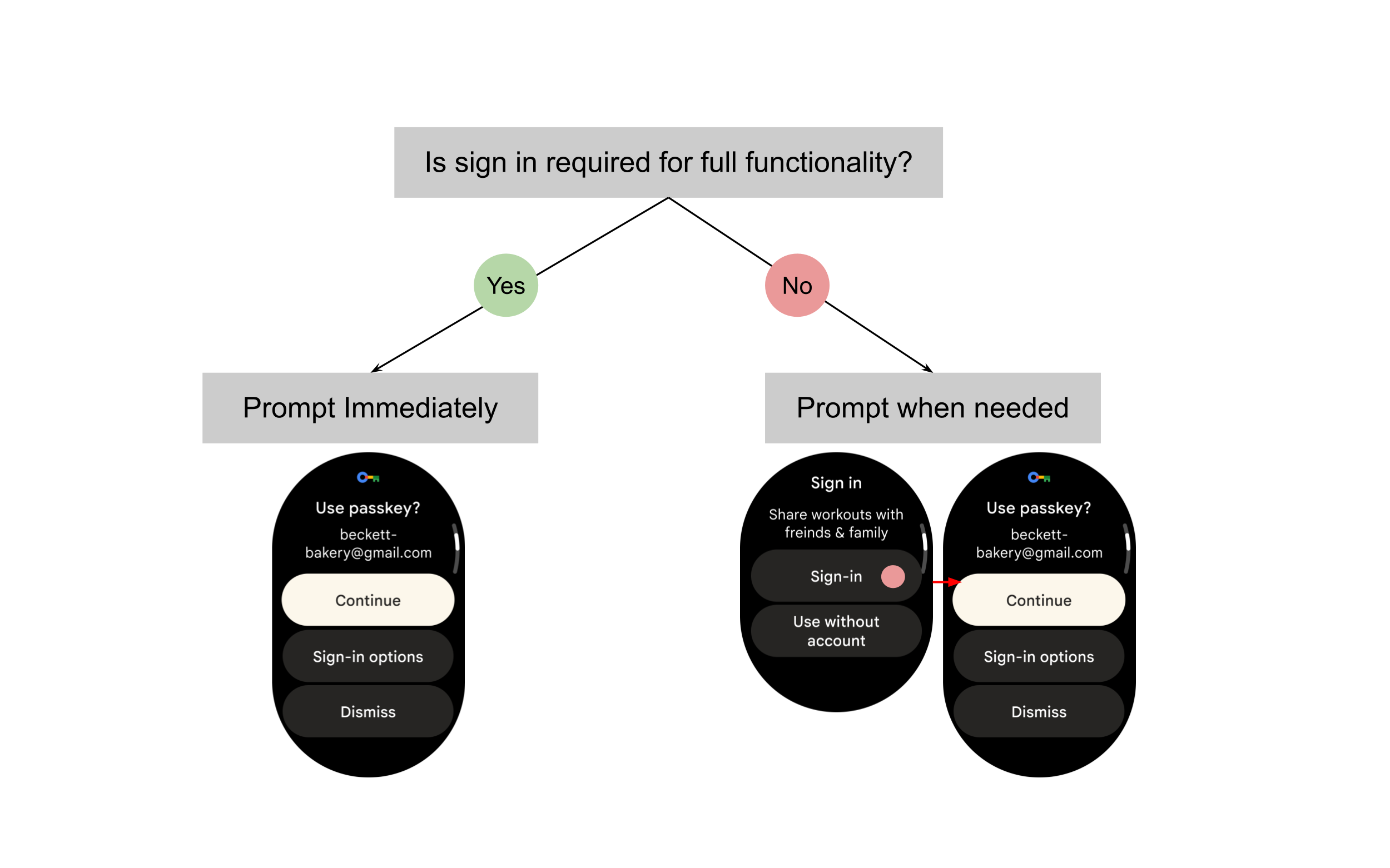
Prácticas recomendadas de autenticación
Explica los beneficios del acceso
En el caso de las apps que retrasan el acceso del usuario hasta que se vuelve esencial, explica claramente los beneficios de acceder. Usa el contexto de la IU circundante para explicarle el valor al usuario. No supongas que comprende por qué el acceso tiene beneficios.
Nunca hagas referencia al Administrador de credenciales por su nombre en la IU.
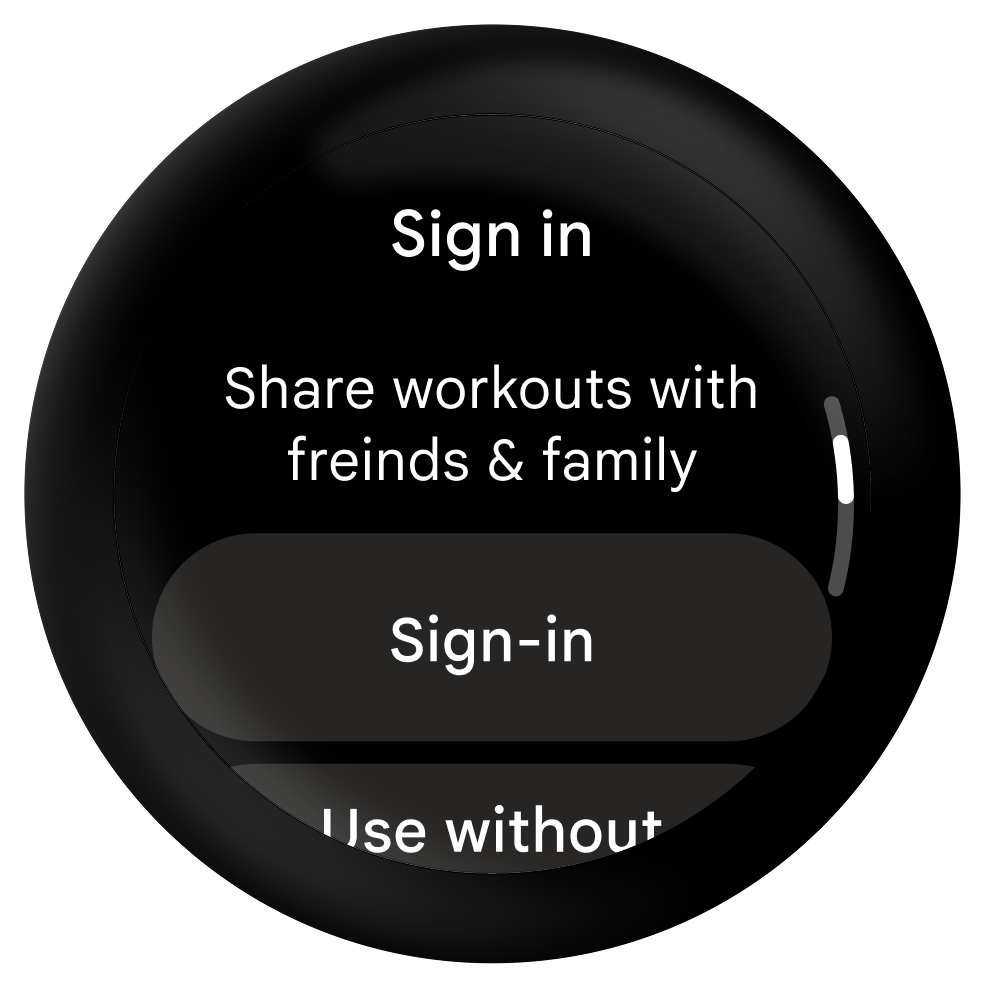
Qué debes hacer
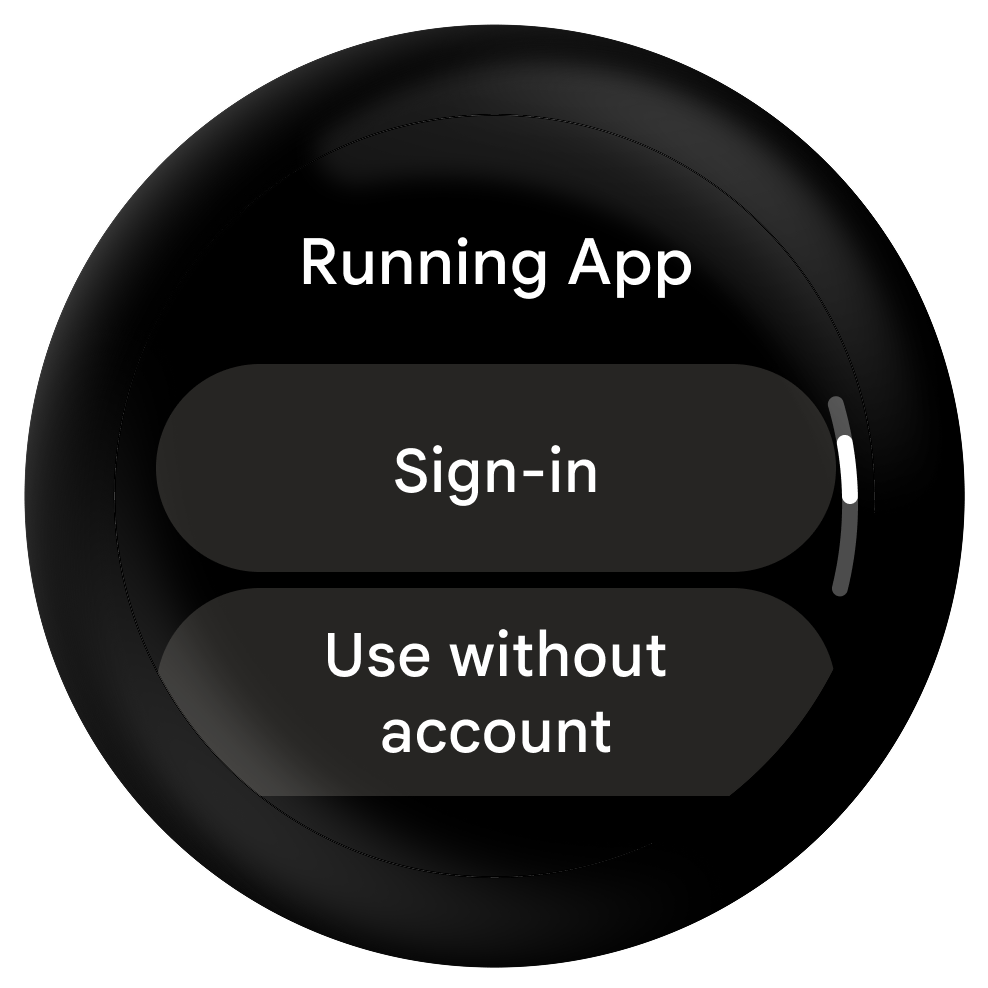
Qué no debes hacer
Optimiza
Para optimizar el proceso de autenticación, haz lo siguiente:
- Cómo usar el Administrador de credenciales
- Reducir la cantidad de pasos necesarios en las opciones de acceso secundarias
- Hacer que los usuarios permanezcan en sus cuentas durante el mayor tiempo posible (según tus requisitos de privacidad y seguridad)
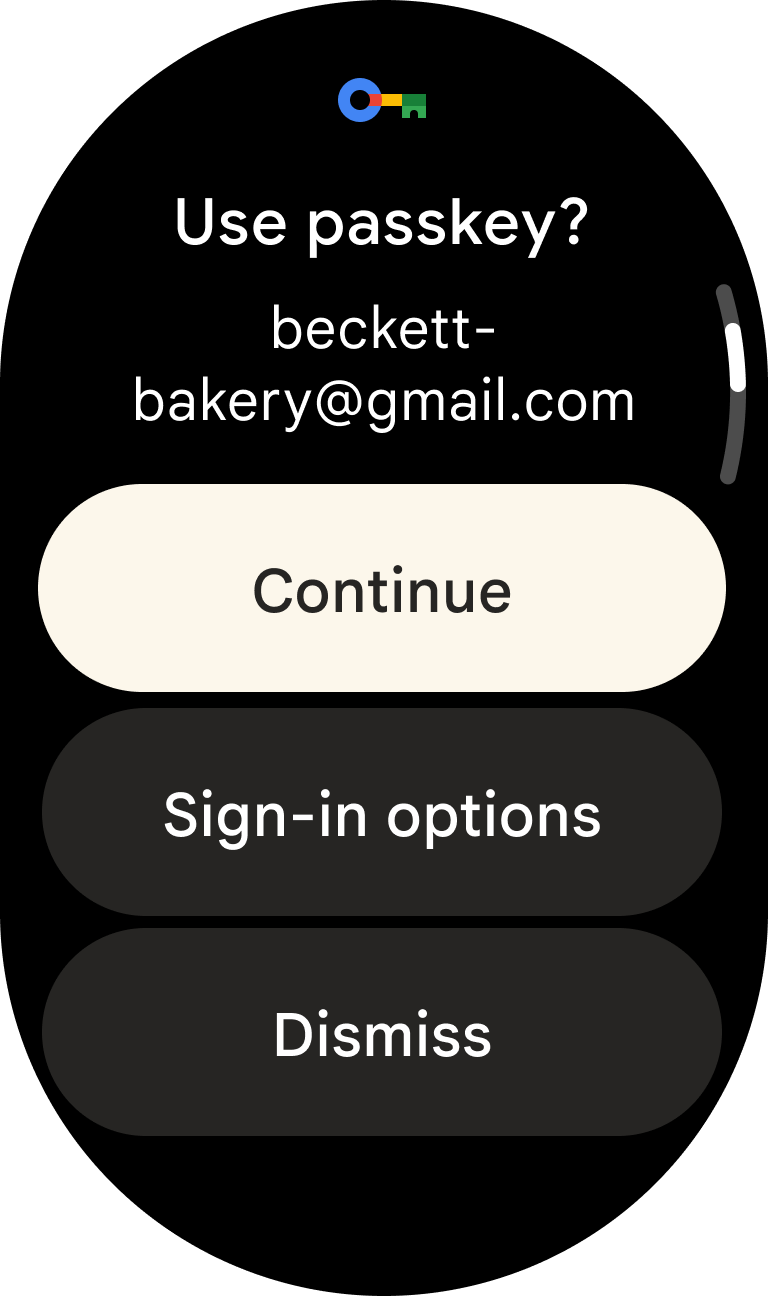
Qué debes hacer
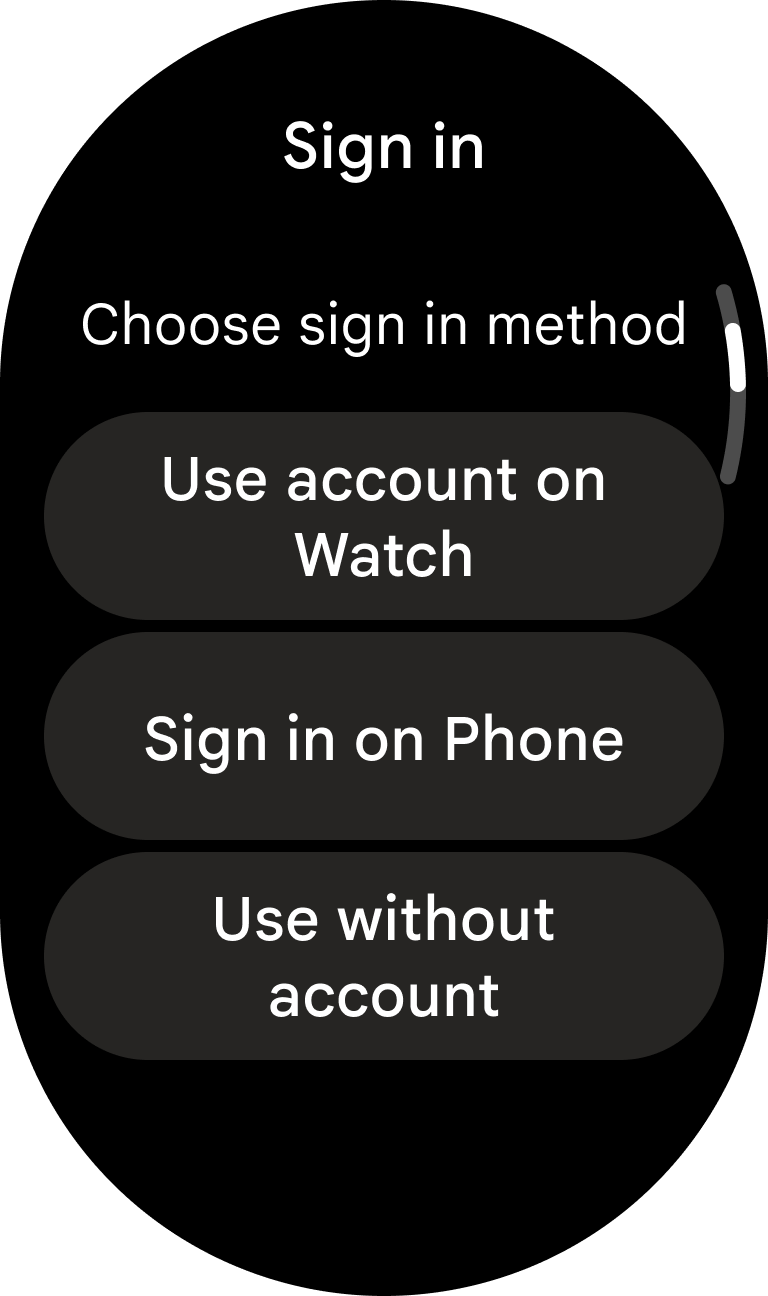
Qué debes hacer
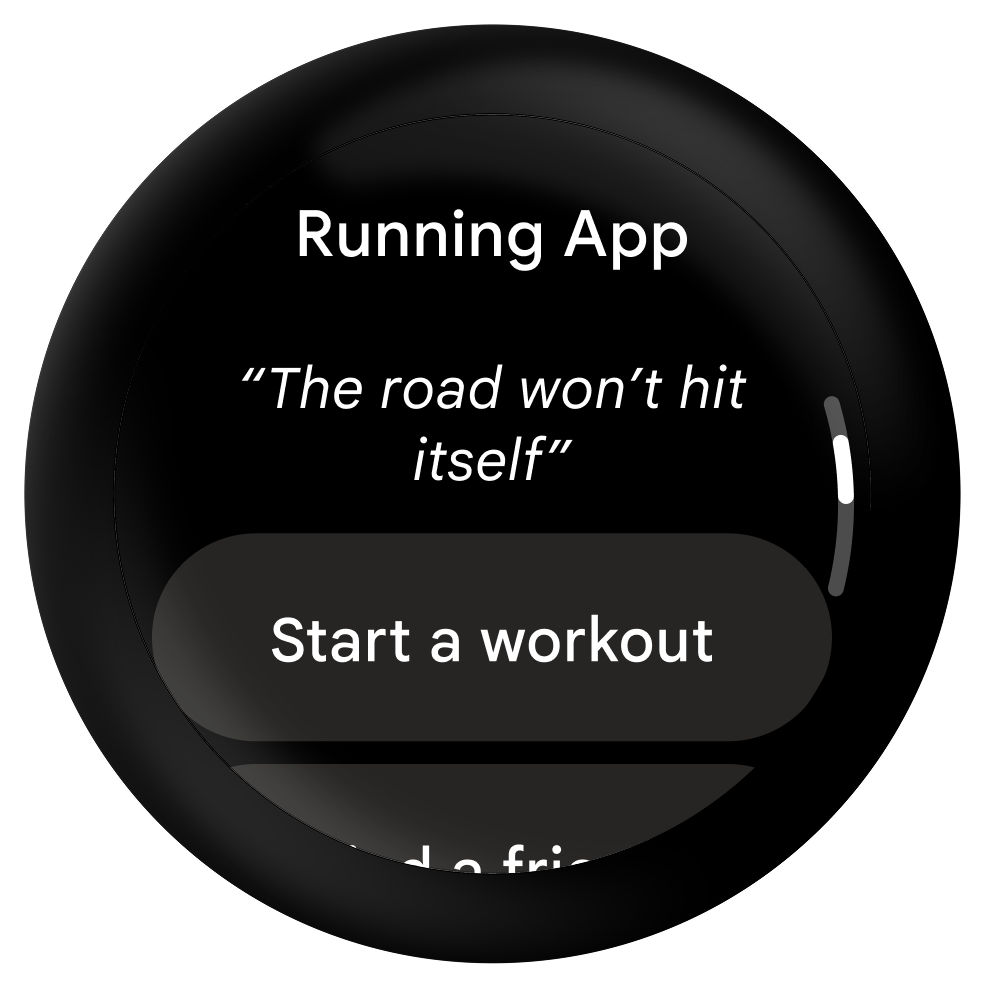
Qué debes hacer
Estado y confirmación de acceso
Cuando se usen opciones secundarias que no sean de Credential Manager, muestra un mensaje que alerte al usuario de que se está accediendo por primera vez a la app y, luego, muestra un mensaje de confirmación cuando se acceda correctamente.
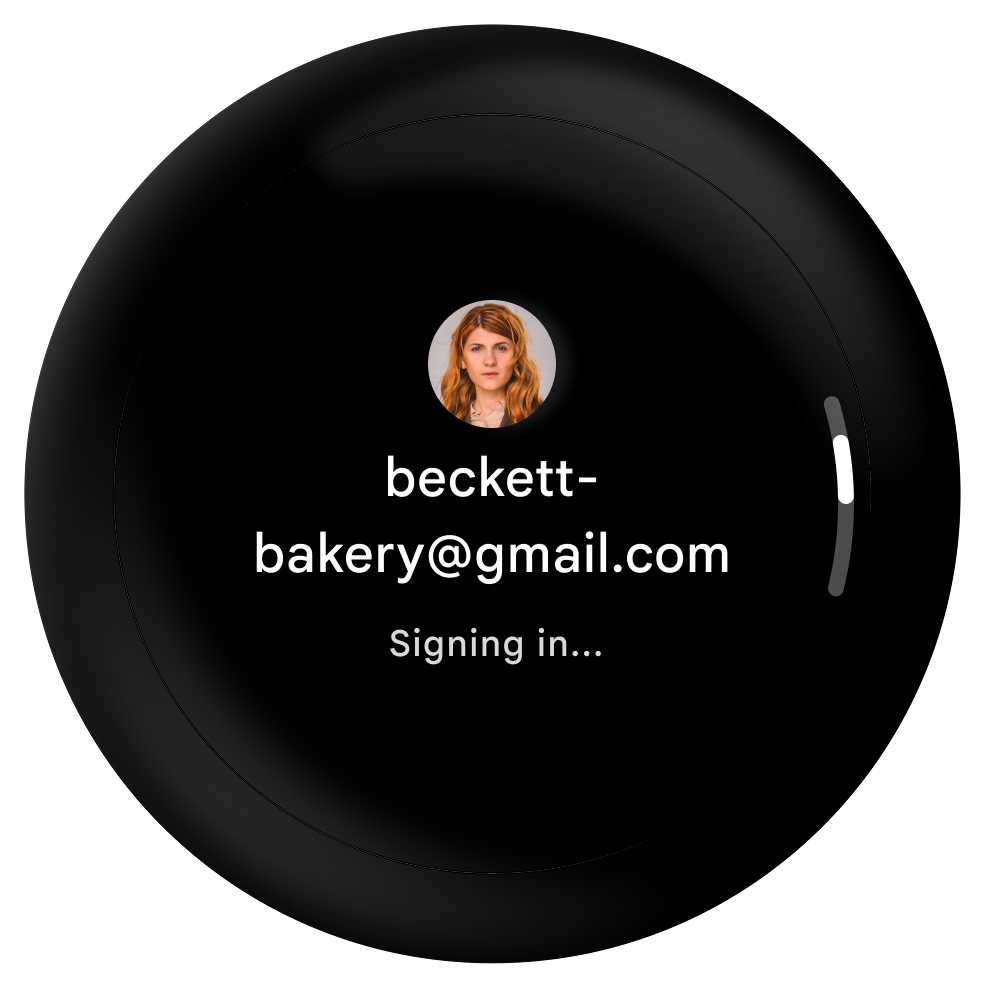
Qué debes hacer
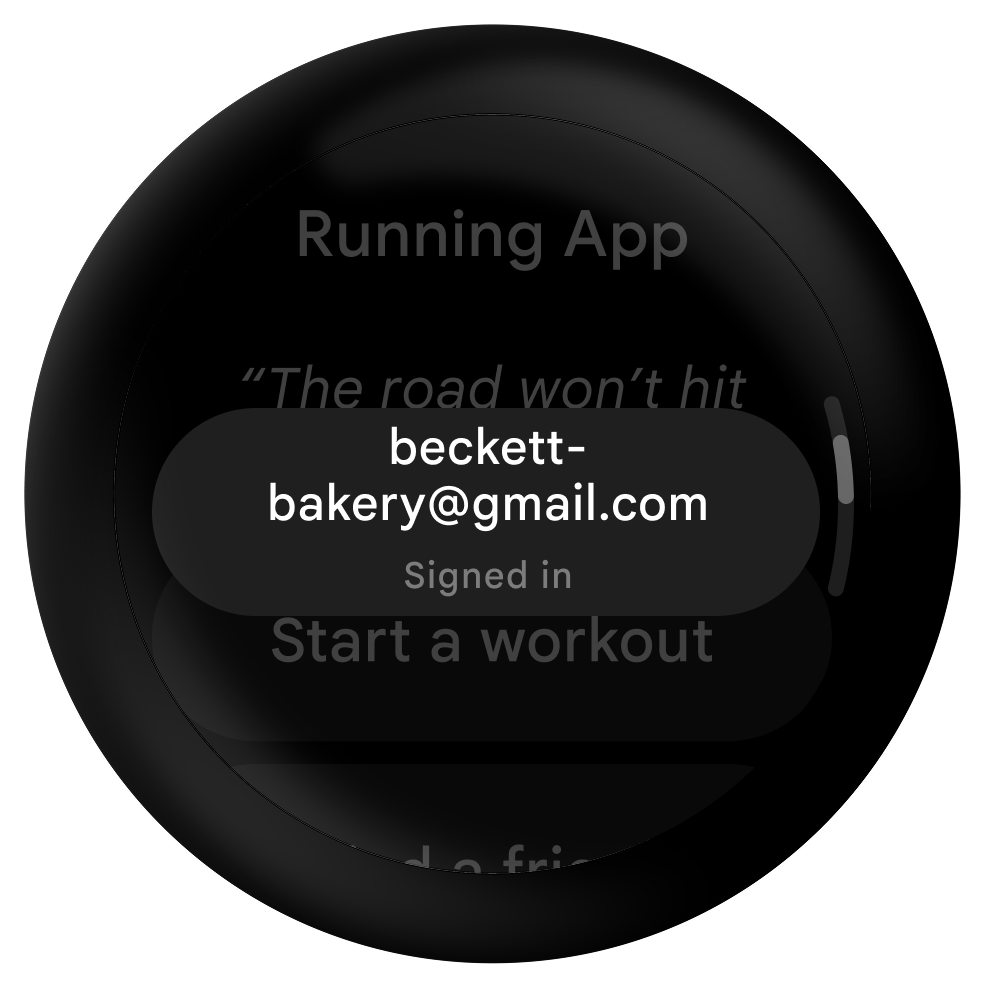
Qué debes hacer
Otros recursos
Para obtener información sobre cómo implementar Credential Manager en Wear, consulta nuestra guía para desarrolladores y nuestro ejemplo público.

